ps中想要制作一个艺术海报,该怎么制作创意的海报素材呢?下面我们就来看看美女艺术图片,从中学一下不同人物风格图片的设计方法,还有多种色彩与绿色搭配的方法,详细请看下介绍。

1、设置一个绿色的渐变,我们用这个绿白的渐变填充背景所在的图片,让高光区域出现在中间位置。
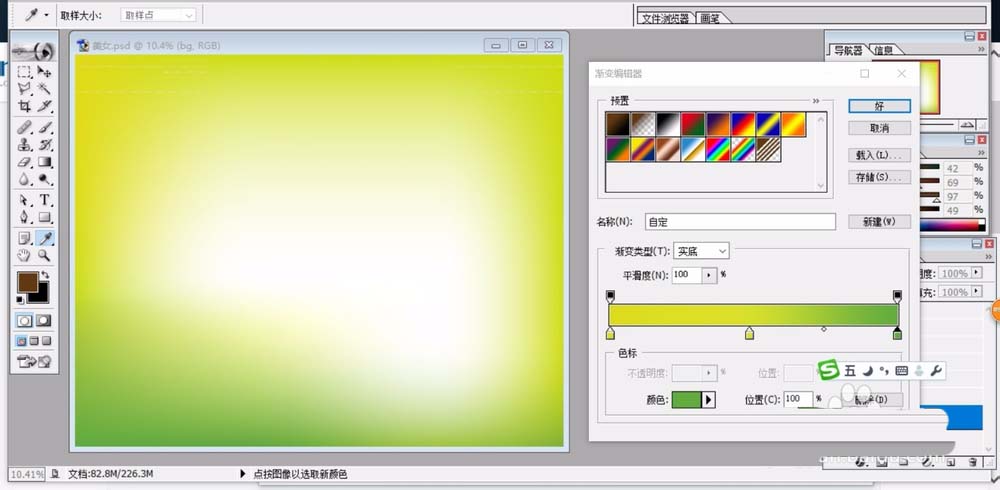
2、我们置入一个绿色的花边,再进行多次的复制,把这个花边放在图片的下方。
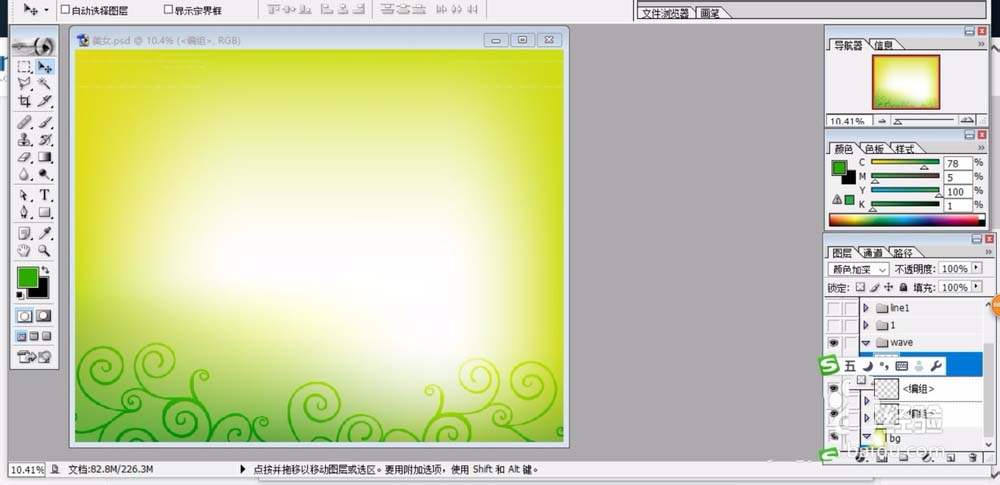
3、我们继续绘制花朵的形状在图片上面,我们把不同的花朵填充不同的色彩,分别填充粉红、橙色、天蓝色、蓝色等各种不同的色彩。

4、我们对于所有的花朵进行编组,再次复制并移位,从而让花朵有了一个重叠的感觉。

5、我们用钢笔画出一个女孩的侧脸的形状,我们用黑色进行描边,同时也对于花朵进行描边。
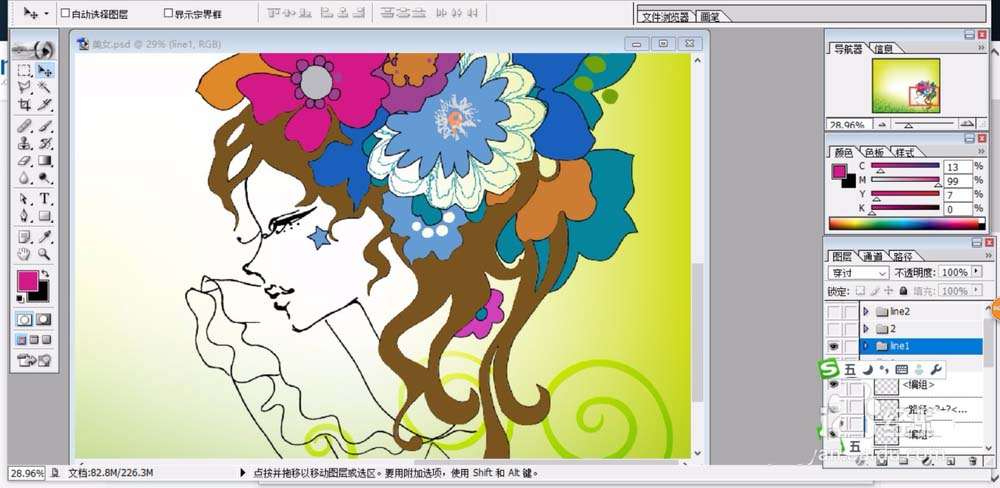
6、用同样的方法,我们在图片的左侧再绘制出很多的花朵作为女孩的头发,分别填充火红色、绿色、蓝色、青色等。

7、我们再次绘制一个女孩的侧脸的形状并描边,我们用黑色进行描边,也对花朵进行描边。

8、使用星星工具,我们绘制出大小不同的星星并填充一个白色,我们把星星放在女孩的头上各个位置,完成美女艺术图片设计。

以上就是ps设计创意的美女艺术海报的教程,希望大家喜欢,请继续关注软件云。